2024-07-12
한어Русский языкEnglishFrançaisIndonesianSanskrit日本語DeutschPortuguêsΕλληνικάespañolItalianoSuomalainenLatina
अस्मिन् लेखे मुख्यतया परिचयः कृतः यत् स्थानीयकाली लिनक्स प्रणाल्यां ssh सेवा कथं आरभ्यते, तथा च cpolar intranet penetration software इत्यनेन सह संयोजयित्वा सार्वजनिकजालपतेः जनयितुं शक्यते, येन भवान् ssh इत्यस्य माध्यमेन दूरस्थरूपेण काली प्रणाल्या सह कदापि विना कदापि सम्बद्धः भवितुम् अर्हति एकं सार्वजनिकजालस्य IP वातावरणम् ।
पूर्वनिर्धारितरूपेण, नवस्थापितं kali प्रणाली ssh संयोजनसेवां बन्दं करिष्यति वयं तत् आदेशस्य माध्यमेन उद्घाटयितुं शक्नुमः ।
#启动ssh服务
sudo systemctl start ssh
#查看ssh 服务状态
sudo systemctl status ssh
#加入开机启动
sudo systemctl enable ssh
आरम्भस्य अनन्तरं वयं ssh स्थितिं पश्यामः Active इत्यस्य अर्थः अस्ति यत् ssh सामान्यतया चाल्यते ।
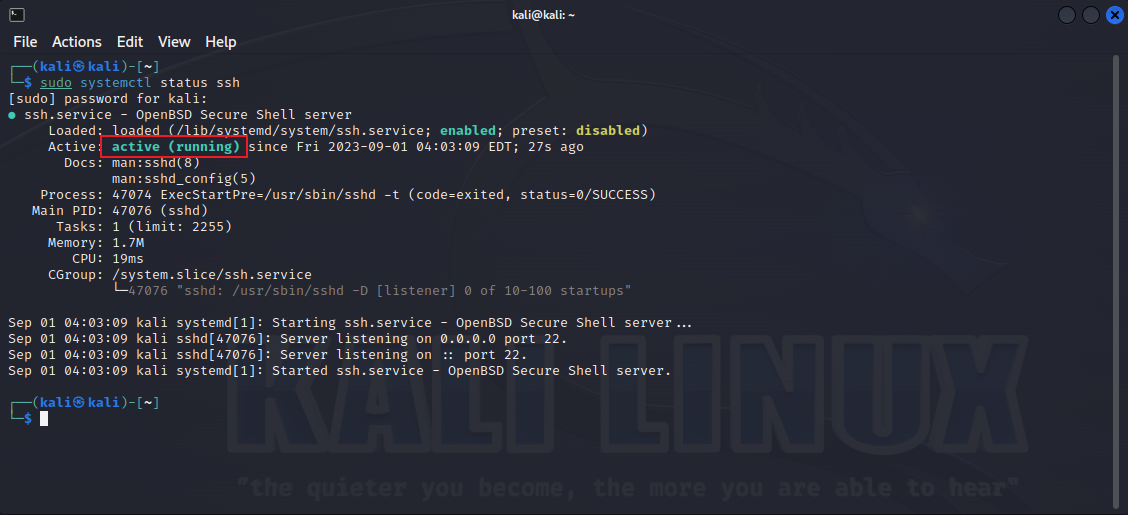
सामान्यतया ssh प्रवेशं कर्तुं, संयोजयितुं च खातं वा गुप्तशब्दं वा उपयुङ्क्ते, अतः भवद्भिः गुप्तशब्दसत्यापनं सक्षमं कर्तुं ssh विन्याससञ्चिकां सम्पादयितुं च आवश्यकम्:
sudo vim /etc/ssh/sshd_config
निम्नलिखितद्वयं पैरामीटर् अनकमेण्ट् कृत्वा मूल्यं yes इति परिवर्तयन्तु
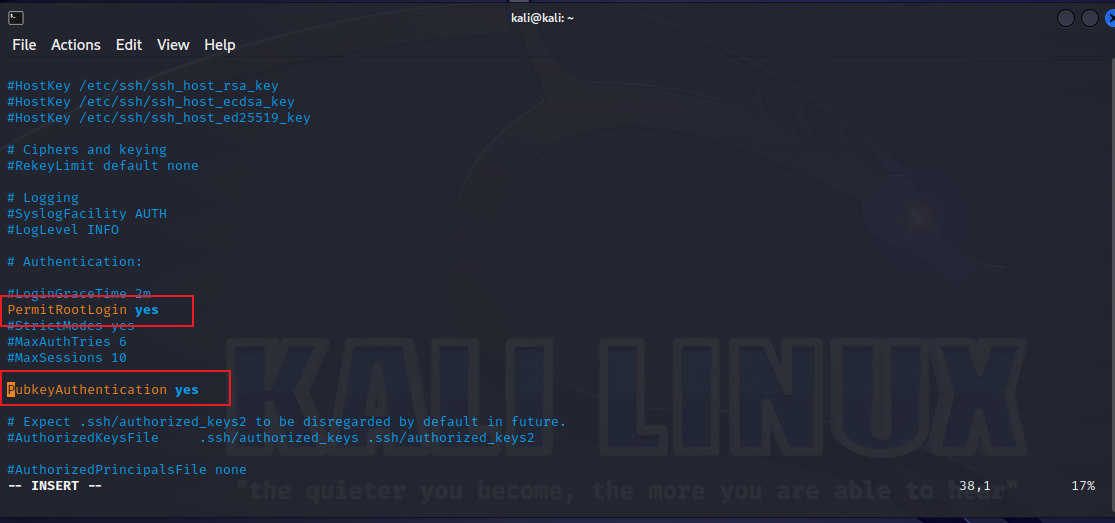
परिवर्तनस्य समाप्तेः अनन्तरं सञ्चिकां रक्षित्वा ssh सेवां पुनः आरभत ।
sudo systemctl restart ssh
Kali इति Linux-आधारितं प्रणाली अस्ति यत् भवान् cpolar Linux संस्थापन-विधिं एकेन क्लिक्-द्वारा शीघ्रं संस्थापयितुं शक्नोति अधः आधिकारिकजालस्थललिङ्के एकं खातं!
cpolar आधिकारिक वेबसाइट पता: https://www.cpolar.com इत्यत्र
curl -L https://www.cpolar.com/static/downloads/install-release-cpolar.sh | sudo bash
sudo systemctl enable cpolar
sudo systemctl start cpolar
cpolar संस्थापितस्य सेवा सफलतया आरब्धस्य च अनन्तरं ब्राउजर् मध्ये Linux इत्यस्य 9200 पोर्ट् अभिगन्तुं शक्नुवन्ति: [http://127.0.0.1:9200] cpolar आधिकारिकजालस्थलात् बहिः कृतस्य खातेः उपयोगेन प्रवेशं कुर्वन्तु । भवन्तः cpolar web configuration interface द्रष्टुं शक्नुवन्ति Connect अधः आगत्य web interface मध्ये विन्यस्तुं शक्नुवन्ति ।
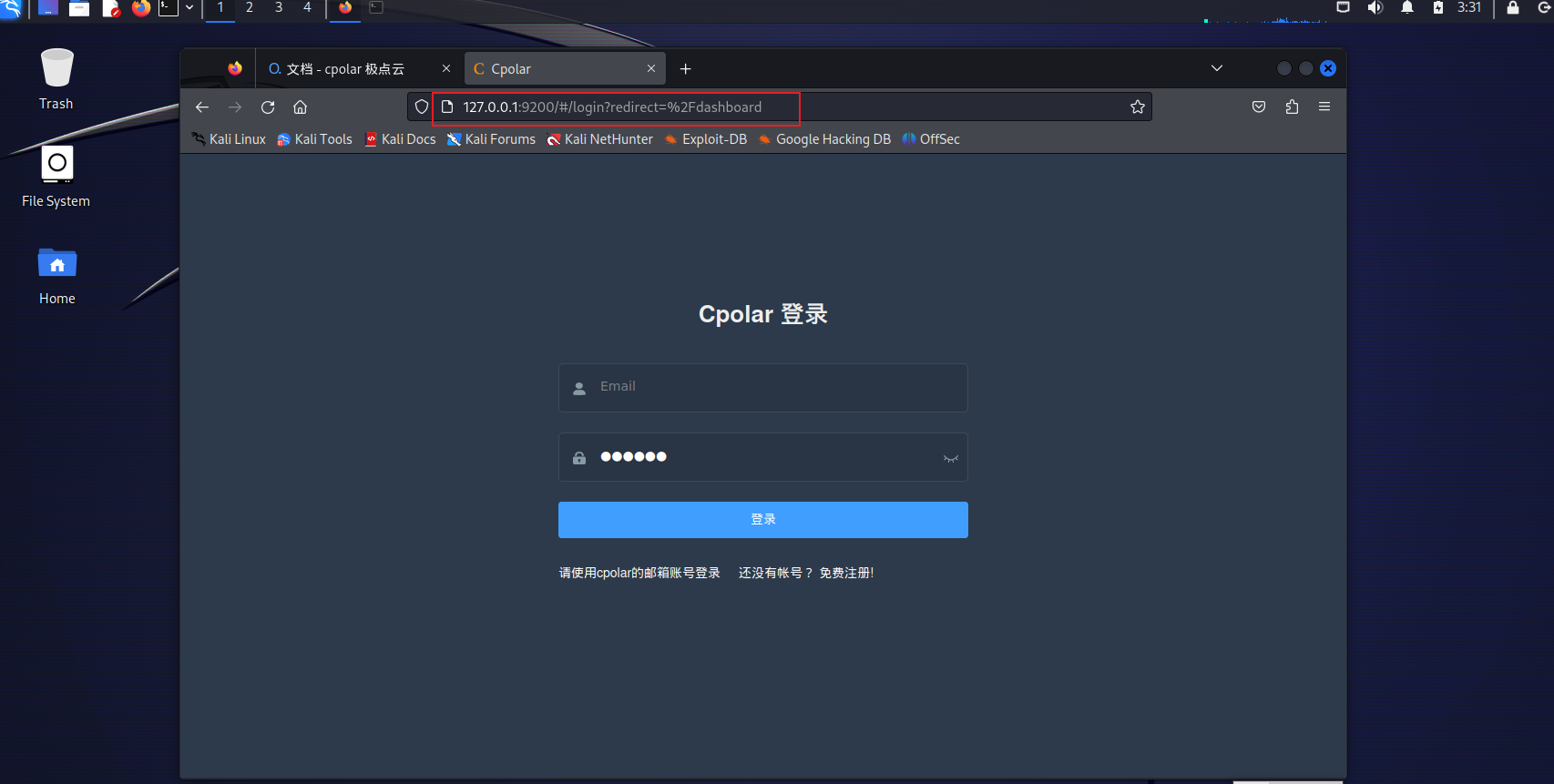
cpolar web UI management interface मध्ये प्रवेशं कृत्वा वाम डैशबोर्ड् मध्ये Tunnel Management - Create Tunnel इत्यत्र क्लिक् कुर्वन्तु:
क्लिक् कुर्वन्तु创建
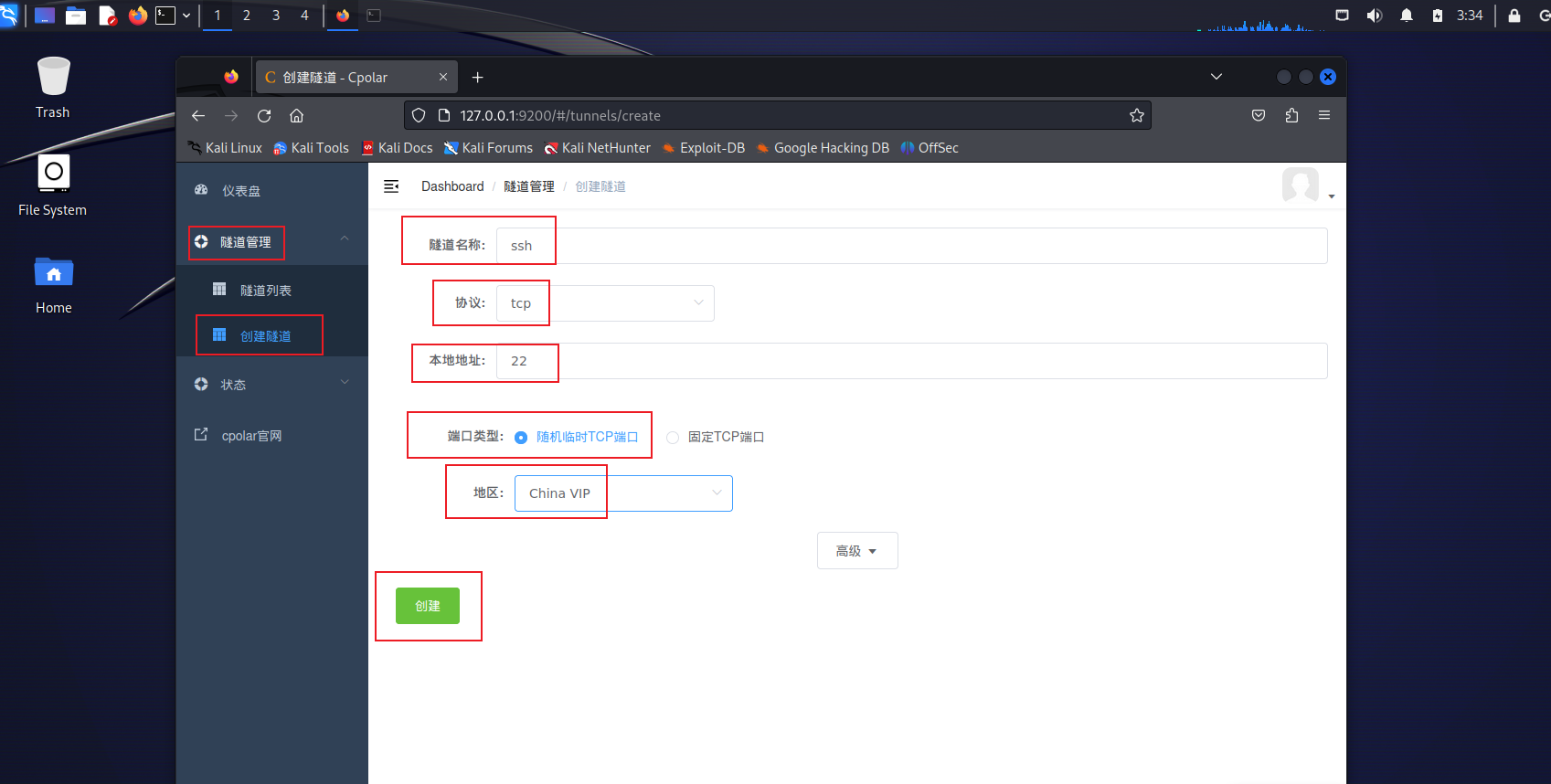
ततः वामे ऑनलाइन सुरङ्गसूचीं उद्घाट्य सुरङ्गस्य निर्माणस्य अनन्तरं उत्पन्नस्य ssh tcp संयोजनस्य पतां पश्यन्तु एतत् पतां सार्वजनिकजालसंयोजनस्य पता अस्ति यत् वयं कस्मिन् अपि उपकरणे ssh संयोजनाय एतत् पतां उपयोक्तुं शक्नुमः ।
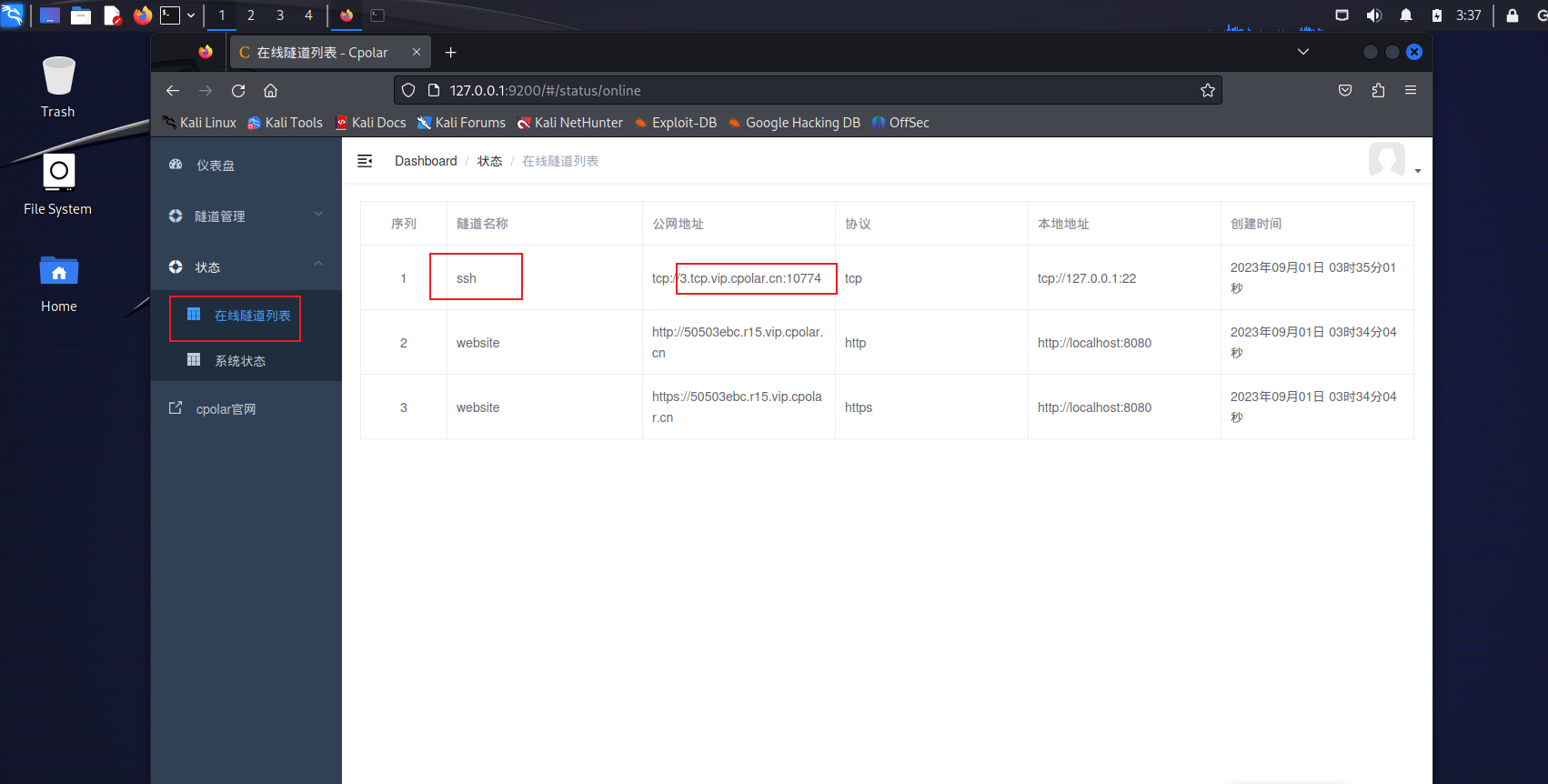
ssh इत्यस्य public network address उपरि kali इत्यनेन निर्मितं भवति तदनन्तरं वयं ssh remote connection इत्यस्य परीक्षणार्थं अन्येषु devices इत्यत्र public network address इत्यस्य उपयोगं कुर्मः तदनन्तरं windows system command line इत्यत्र connect कुर्मः तथा च वयं connection सफलम् इति द्रष्टुं शक्नुमः ।
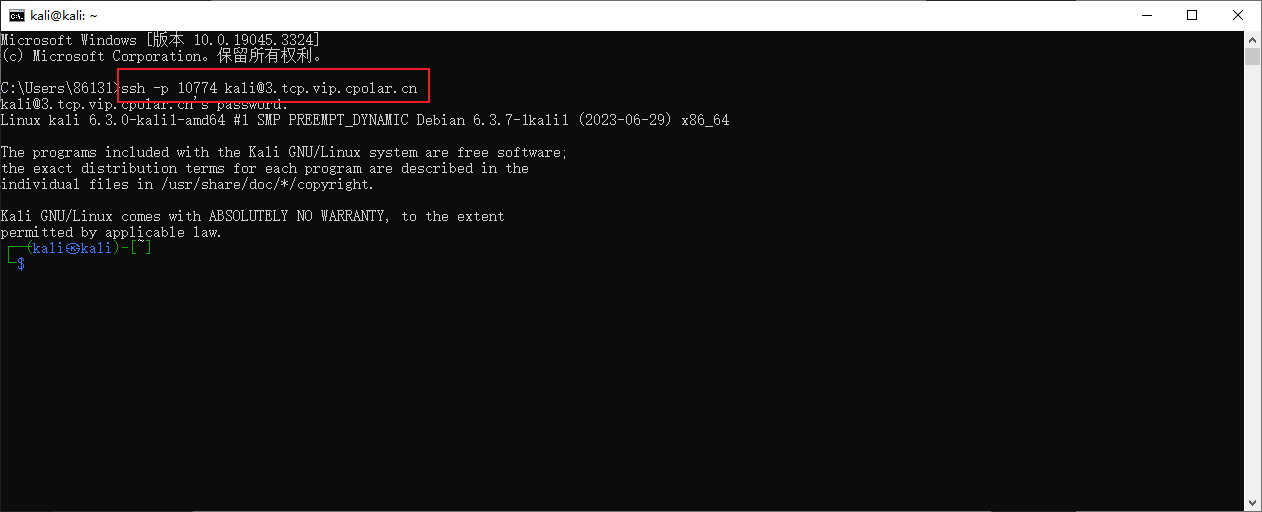
तथैव वयं ssh कनेक्शन् टूल् इत्यस्य उपयोगं कुर्मः तथा च टूल् मध्ये cpolar tcp public network address इति प्रविशन्तु
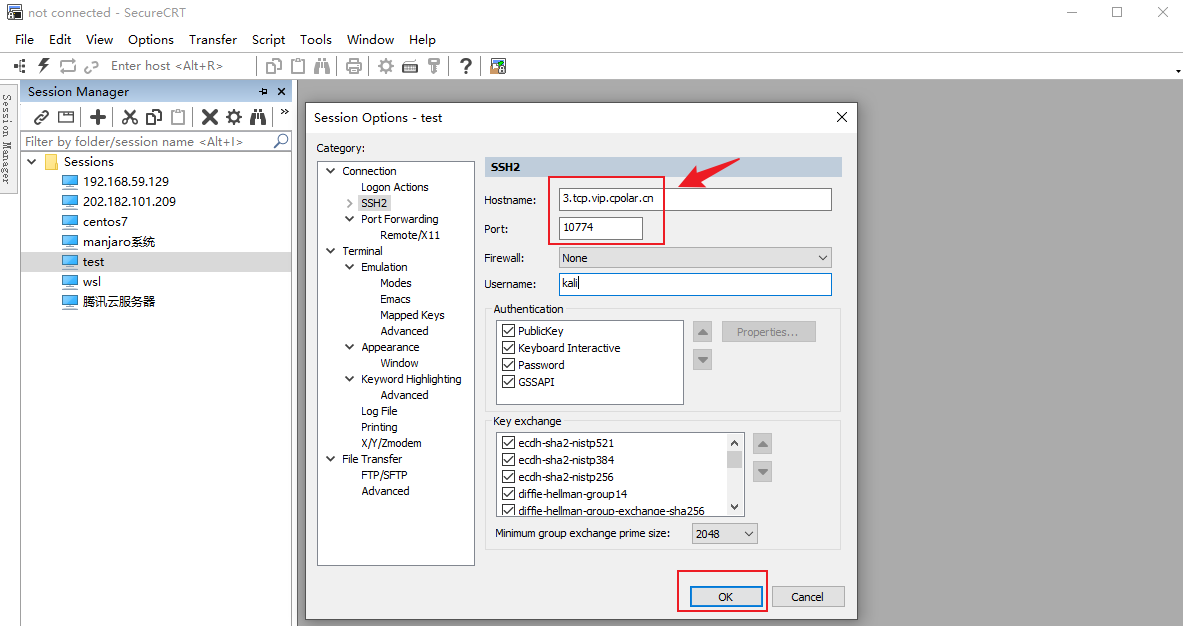
वयं द्रष्टुं शक्नुमः यत् संयोजनं सफलम् अस्ति, अतः वयं दूरस्थं ssh-सङ्केतं स्थापितवन्तः ।
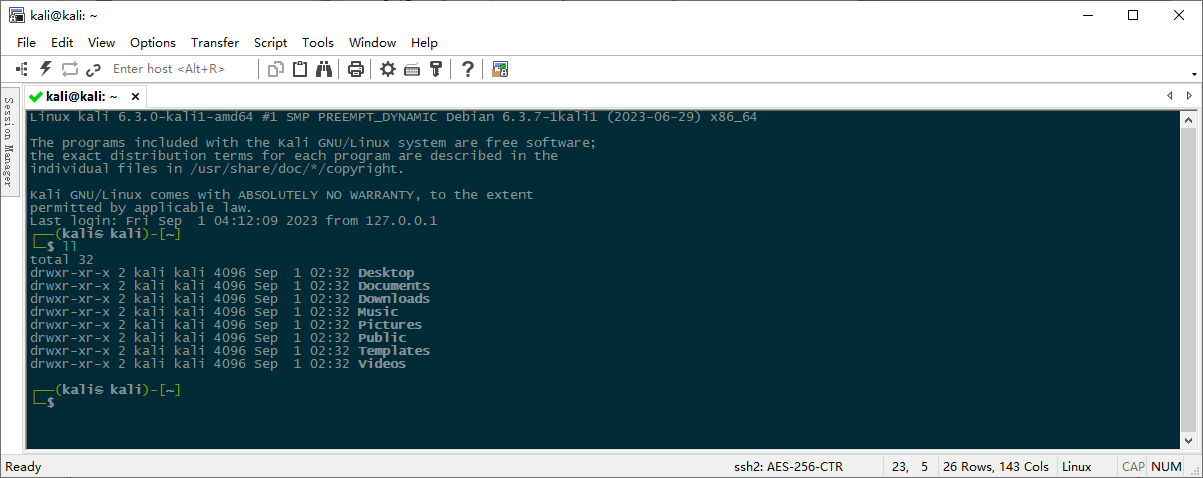
ज्ञातव्यं यत् उपर्युक्तपदार्थेषु यादृच्छिकं अस्थायी TCP पोर्ट्-सङ्केतं उपयुज्यते, तथा च उत्पन्नं सार्वजनिक-जाल-सङ्केतं यादृच्छिकं अस्थायी-सङ्केतं भवति, यत् 24 घण्टानां अन्तः यादृच्छिकरूपेण परिवर्तयिष्यति तदनन्तरं वयं तस्य कृते नियतं TCP पोर्ट्-सङ्केतं विन्यस्यामः यत् एतत् सेट् कृत्वा प्रतिदिनं पतां परिवर्तयितुं आवश्यकता न भविष्यति ।
नियतं TCP पोर्ट्-सङ्केतं विन्यस्तं कर्तुं cpolar इत्यस्य Professional Edition संकुलं प्रति अथवा ततः उपरि उन्नयनस्य आवश्यकता भवति ।
एकं नियतं tcp पता आरक्षन्तु
प्रवेशं कुर्वन्तुcpolar आधिकारिक वेबसाइट, वामभागे Reserve नुदन्तु तथा आरक्षितं TCP पतां अन्वेष्टुम् Minecraft कृते एकं नियतं TCP पता आरक्षयामः ।
क्लिक् कुर्वन्तु保留
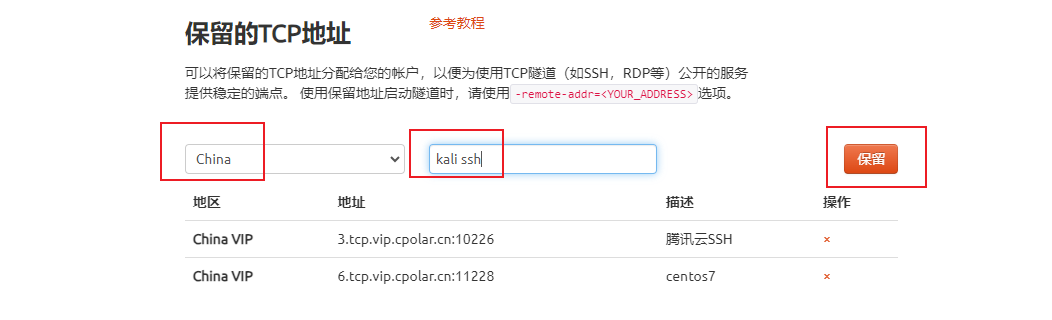
पता सफलतया आरक्षितस्य अनन्तरं प्रणाली तत्सम्बद्धं नियतं सार्वजनिकं पतां जनयित्वा तस्य प्रतिलिपिं करिष्यति ।
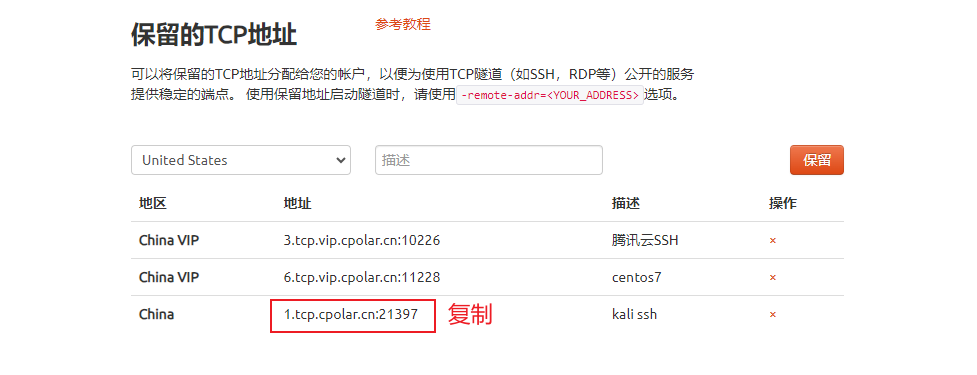
cpolar web ui management interface उद्घाट्य, वाम-डैशबोर्ड् मध्ये Tunnel Management - Tunnel List इत्यत्र क्लिक् कृत्वा, उपरि वयं निर्मितं TCP tunnel अन्वेष्टुम्, दक्षिणभागे क्लिक् कुर्वन्तु编辑
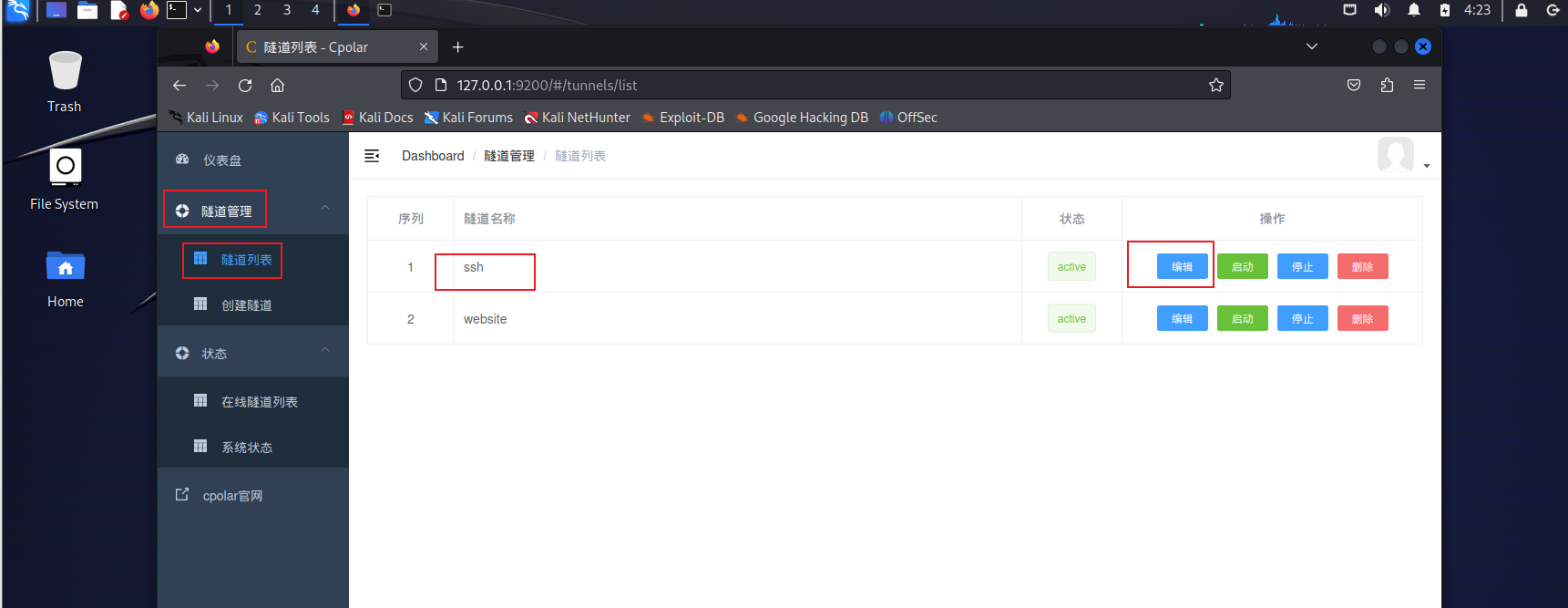
सुरङ्गसूचना परिवर्तयन्तु तथा च सफलतया आरक्षितं नियतं tcp पतां सुरङ्गमध्ये विन्यस्यताम् ।
क्लिक् कुर्वन्तु更新
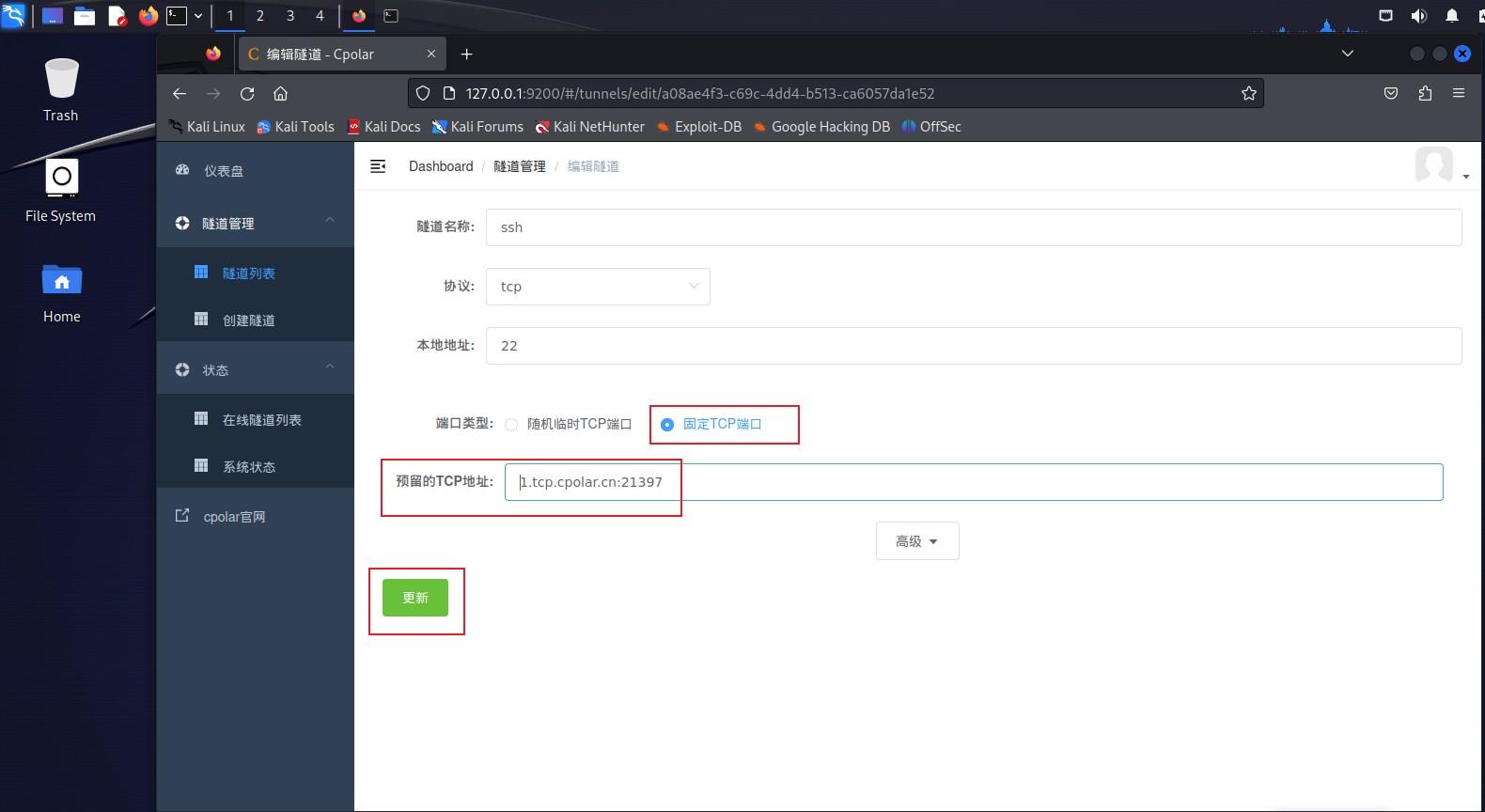
सुरङ्गस्य सफलतया अद्यतनीकरणानन्तरं वाम-डैशबोर्ड् - Online Tunnel List - इत्यत्र स्थितिं नुदन्तु, ततः भवान् द्रष्टुं शक्नोति यत् सार्वजनिक-जाल-सङ्केतः नियत-TCP-सङ्केते अद्यतनं कृतम् अस्ति
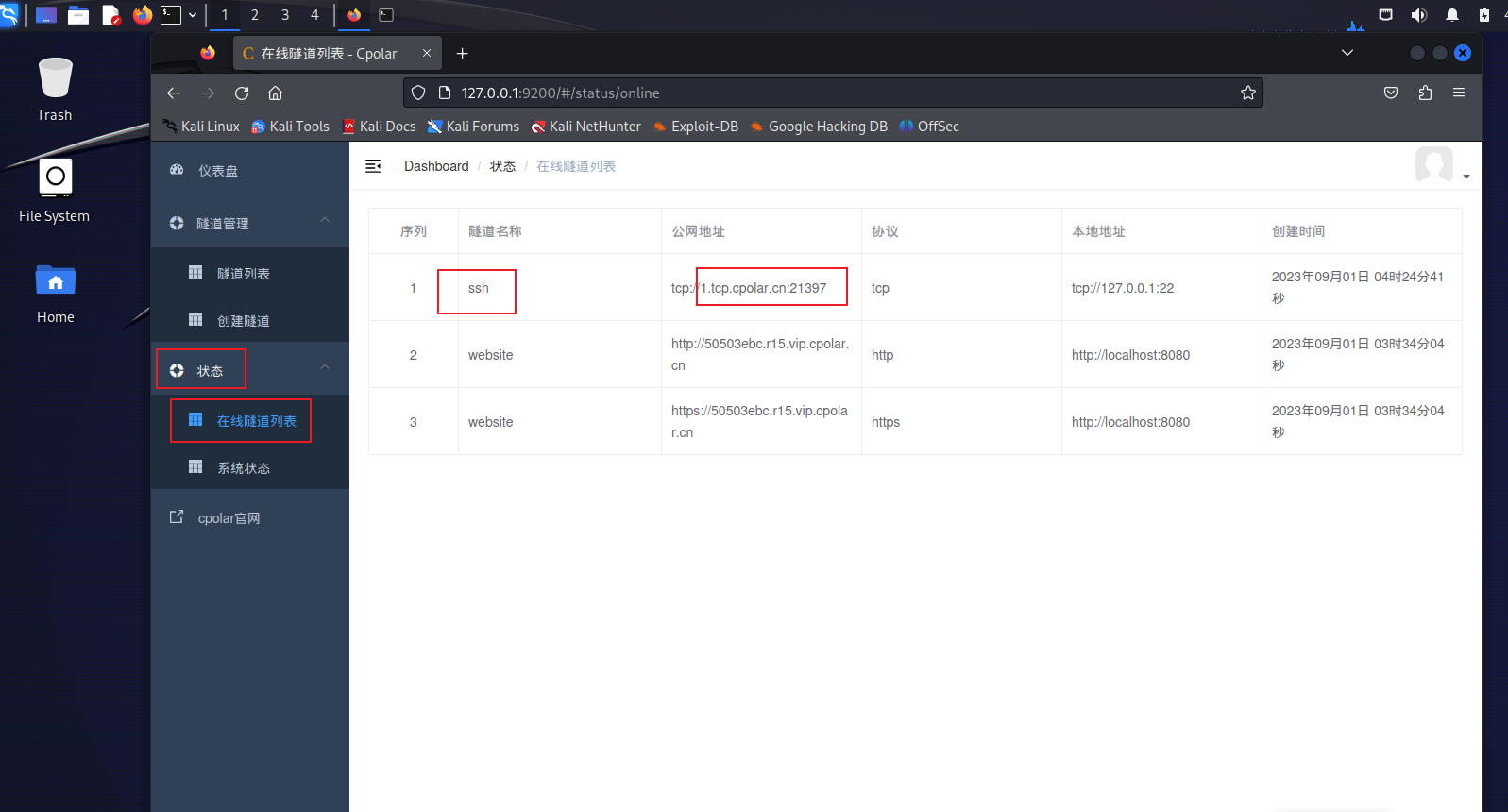
पतां निश्चययित्वा, संयोजयितुं अस्माकं नियतं TCP-सङ्केतं उपयुज्यताम् ।
